
Diese Software hält Ihre Treiber am Laufen und schützt Sie so vor gängigen Computerfehlern und Hardwarefehlern. Überprüfen Sie jetzt alle Ihre Treiber in 3 einfachen Schritten:
- DriverFix herunterladen (verifizierte Download-Datei).
- Klicken Scan starten um alle problematischen Treiber zu finden.
- Klicken Treiber aktualisieren um neue Versionen zu erhalten und Systemstörungen zu vermeiden.
- DriverFix wurde heruntergeladen von 0 Leser in diesem Monat.
Der Notepad von Windows 10 ist der Standard-Texteditor der Plattform, den einige Benutzer für Batch-Dateien und andere Codierungen verwenden. Notepad ist jedoch ein wenig einfach mit nur begrenzten Anpassungsoptionen für Text. Einige Benutzer würden es vorziehen, einen dunklen Notizblock mit einem schwarzen Farbschema zu haben, aber der Standard-Texteditor von Windows 10 enthält keine Optionen für dunkle Themen.
Windows 10 dunkle Option für Apps hat keinen Einfluss auf Notepad. Benutzer können Notepad weiterhin einen schwarzen Hintergrund hinzufügen, indem sie auf klicken
Leichtigkeit des Zugangs und Hoher Kontrast in den Einstellungen und wählen Sie die Aktivieren Sie den hohen Kontrast > Schwarz mit hohem Kontrast Optionen. Dadurch ändert sich aber auch das gesamte Farbschema in Windows, was nicht ideal ist. Daher werden die meisten Benutzer wahrscheinlich lieber alternative Texteditoren von Drittanbietern mit dunklen Designs zu Windows 10 hinzufügen.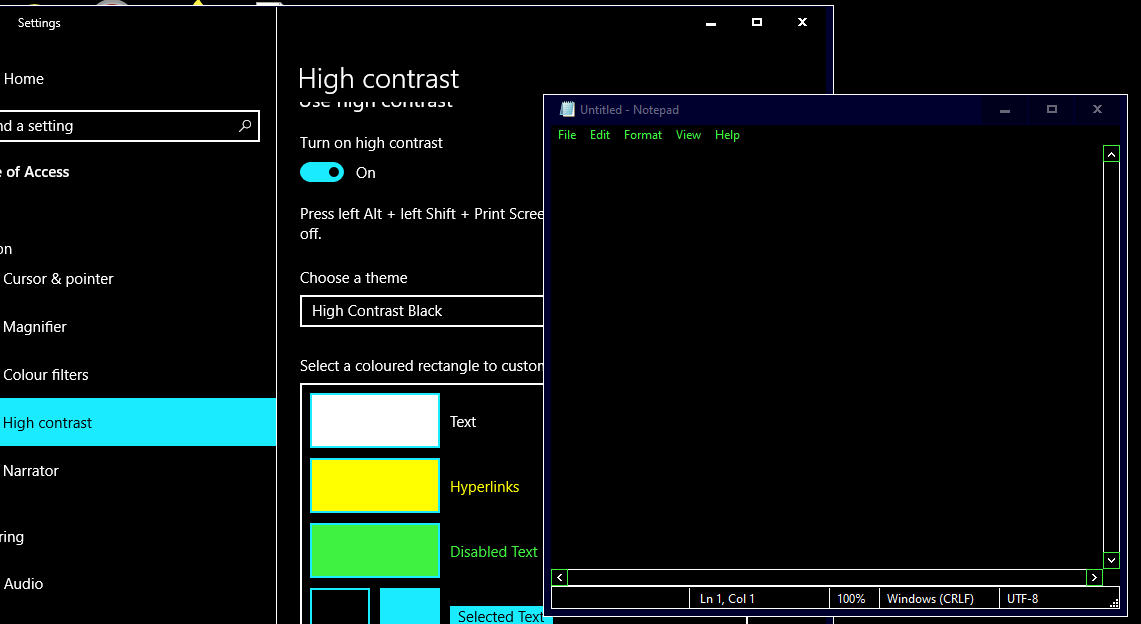
Schritte zum Hinzufügen einer dunklen Notepad-Alternative zu Windows 10
Schauen Sie sich die Black Notepad UWP App an
Die Black Notepad UWP-App ist eine dunkle Version des standardmäßigen Windows 10-Texteditors. Daher ist es mit Ausnahme des alternativen dunklen Farbschemas fast genau dasselbe wie Notepad. Drücke den Erhalten Knopf auf seinem MS Store-Seite um diese App zu Windows 10 hinzuzufügen.
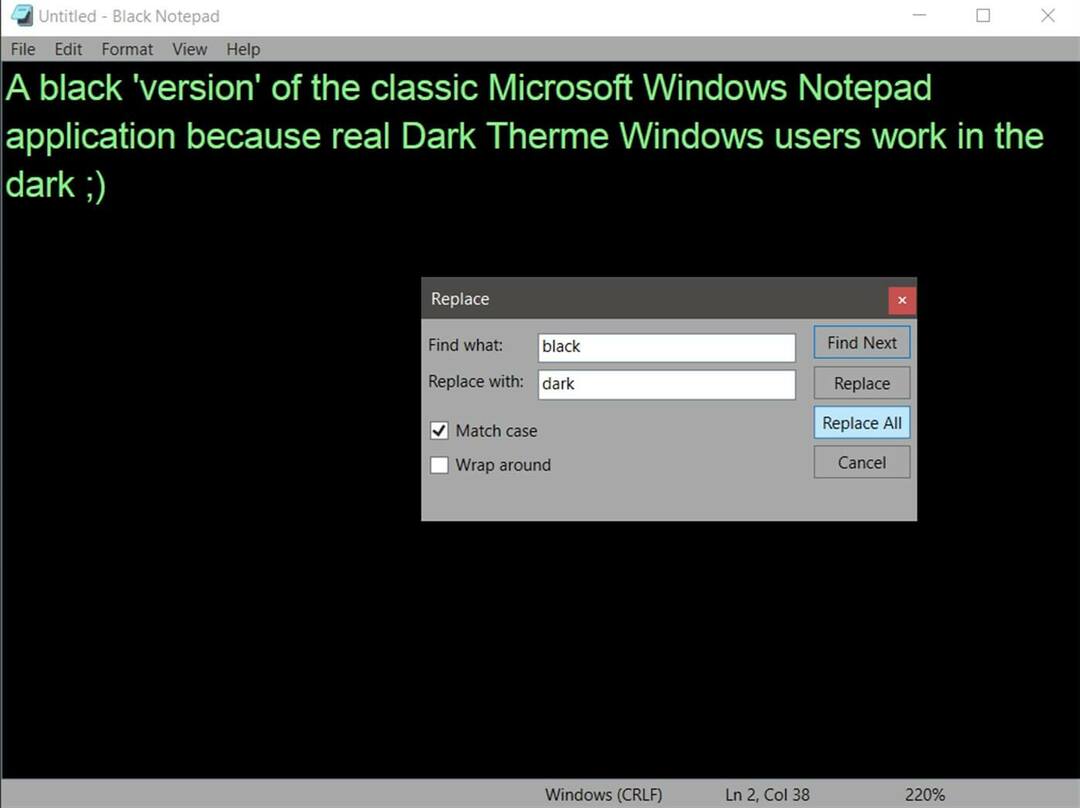
Fügen Sie schwarzen Notizblock zu Windows 10 hinzu
Black NotePad ist ein Texteditor von Drittanbietern, der die ursprünglichen Funktionen von Notepad beibehält. Es ist jedoch nicht ganz dasselbe, da es zusätzliche Optionen und Funktionen enthält. Der bemerkenswerteste Unterschied ist das standardmäßige dunkle Design, das Benutzer konfigurieren können, indem sie in der Symbolleiste auf alternative Farbschemaoptionen klicken. Benutzer können diesen Texteditor erhalten, indem sie auf klicken Schwarzer Notizblock auf Ihrer Download-Center-Seite.
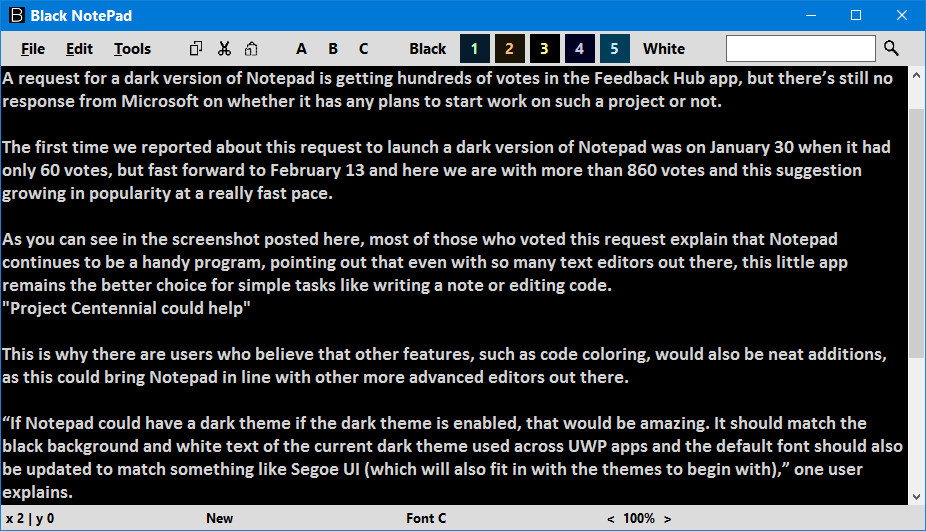
Passen Sie das Thema für Notepad ++ an
- Benutzer können auch ein dunkles Design für Notepad ++ auswählen, um eine dunkle Notepad-Alternative zu Windows 10 hinzuzufügen. Klicken Sie dazu auf Herunterladen auf diesem Texteditor Download-Seite um sein Installationsprogramm zu speichern.
- Öffnen Sie dann den Notepad++-Setup-Assistenten, um ihn zu installieren.
- Öffnen Sie als Nächstes das direkt darunter gezeigte Notepad++-Fenster.
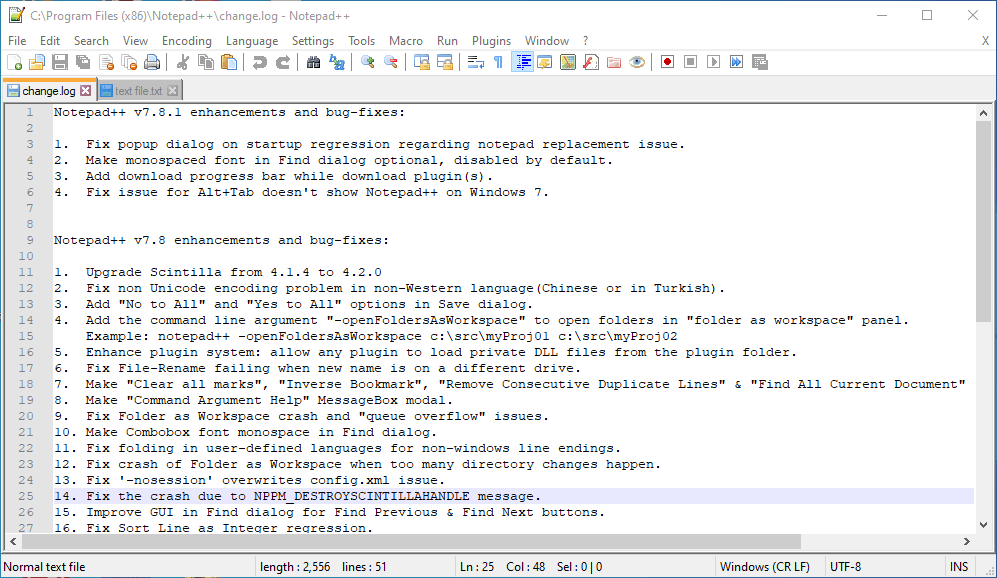
- Notepad++ hat standardmäßig ein einfaches Design. Um das zu ändern, klicke auf die Einstellungen > Stil-Konfigurator um das Fenster im Schnappschuss direkt darunter zu öffnen.
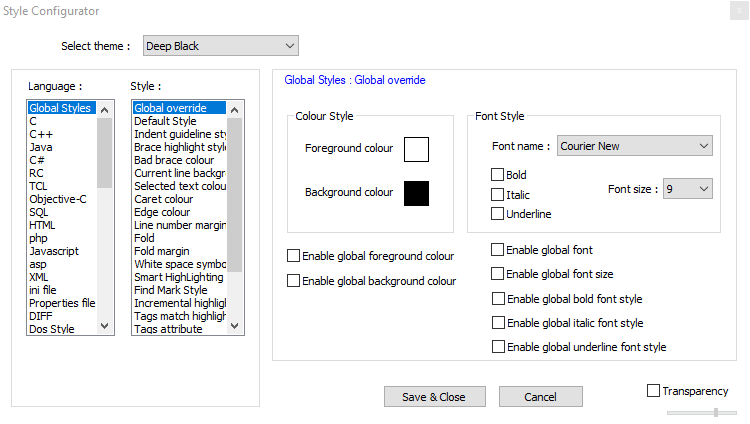
- Wählen Sie dann Dunkelschwarz im Dropdown-Menü des Themas.
- Benutzer können auch spezifischere Farben von UI-Elementen ändern, indem sie sie im Feld Stil auswählen. Klicken Sie dann auf die Farbfelder, um Paletten für sie zu öffnen.
- Drücke den Speichern & schließen Taste.
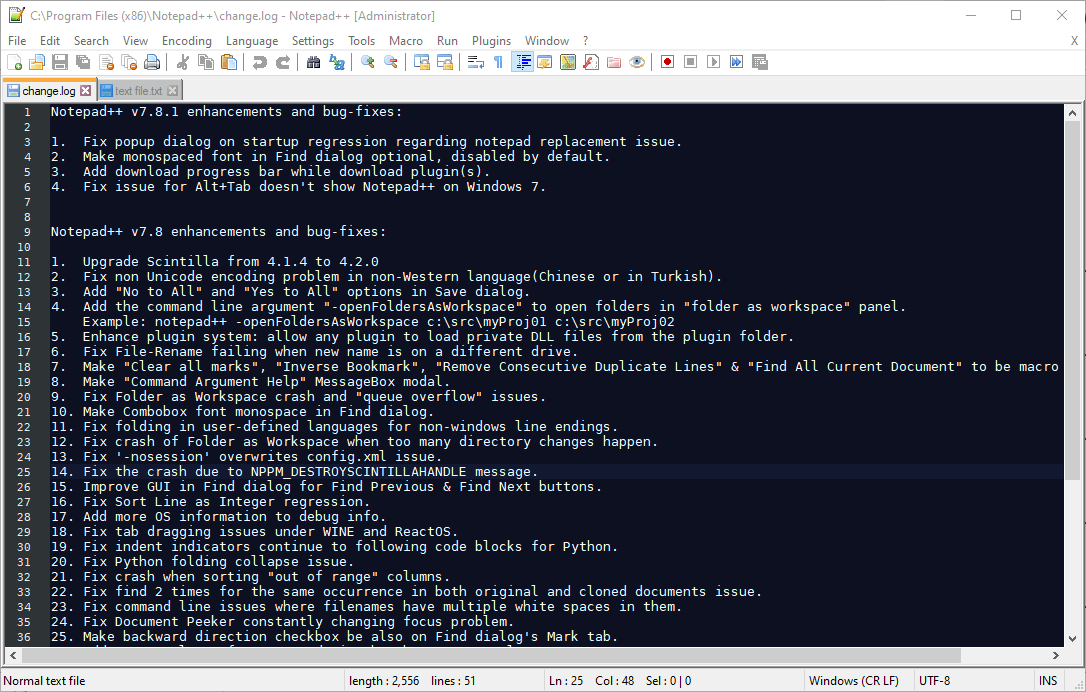
Wählen Sie die Notepad-Alternative als Standard-Texteditor
- Nachdem Sie eine der oben genannten Software zu Windows 10 hinzugefügt haben, konfigurieren Sie sie als Standard-Texteditor. Klicken Sie dazu mit der rechten Maustaste auf eine Textdatei und wählen Sie Öffnen mit.
- Klicken Wähle ein anderes app, um ein Fenster zum Öffnen dieser Datei zu öffnen.
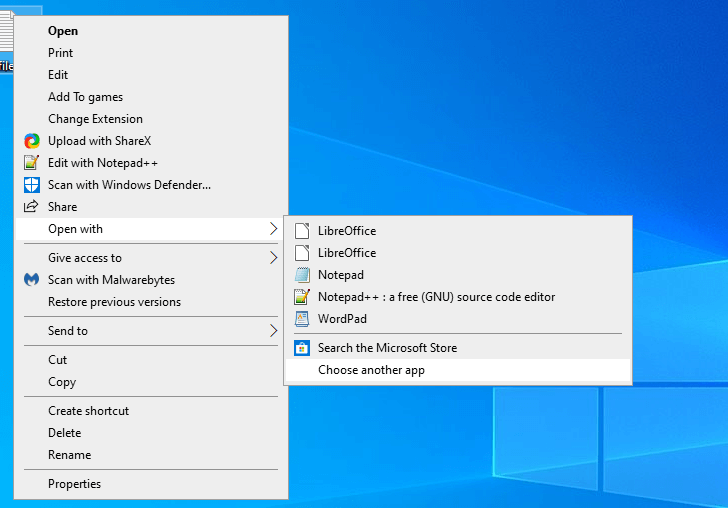
- Klicken Mehr Apps > Suchen Sie auf diesem PC nach einer anderen App wenn der Texteditor nicht im Fenster aufgeführt ist.
- Wählen Sie dann die neue Texteditor-Software im Öffnen mit Fenster.
- Danach wird der neue Texteditor unter Wie möchten Sie diese Datei öffnen? aufgeführt sein. Fenster. Wählen Sie dort den neuen Texteditor aus, klicken Sie auf die Verwenden Sie immer diese App, um .txt-Dateien zu öffnen Option, und drücken Sie die OK Taste.
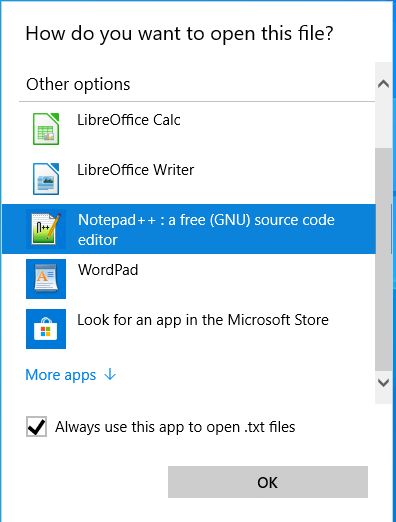
So können Benutzer Windows 10 eine Notepad-Alternative mit dunklem Thema hinzufügen. Nachdem Sie eines dieser Programme als Standard-Texteditor konfiguriert haben, werden alle TXT-Dateien geöffnet, wenn Sie darauf klicken.
VERWANDTE ARTIKEL ZUM CHECK-OUT:
- 6 der besten Notepad-Alternativen zu verwenden
- So stellen Sie Notepad-Dokumente in Windows 10 wieder her


